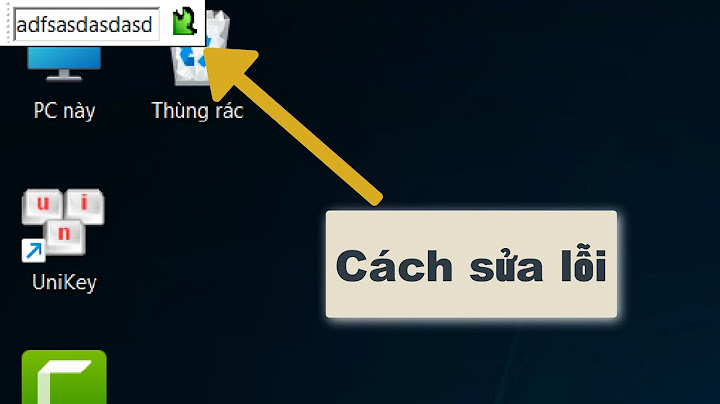GameTV Plus, ứng dụng giải trí thay thế cho Garena, hỗ trợ game thủ Việt thỏa sức chinh phục những tựa game như AoE, Warcraft 3, CS 1.1, Starcraft 1,... Giao diện đơn giản, dễ sử dụng đã tạo nên sức hút lớn, tuy nhiên, không tránh khỏi những sự cố và lỗi GameTV Plus. Hãy cùng khám phá cách khắc phục trong bài viết dưới đây của Mytour Show  Xử lý vấn đề thường gặp trên GameTV Plus Mẹo khắc phục lỗi GameTV Plus phổ biến1. Mất kết nối, không thể tham gia phòng Multiplayer qua mạng Lan hoặc online Cách sửa lỗi từng bước: Bước 1: Đảm bảo cả hai bên đều sử dụng game đế chế AOE 1 tại trang gametvplus.com >> Tải về >> Tải AOE Bước 2: Tải và cài đặt phần mềm UnPnP từ đường link sau Bước 3: Sau khi tải về, click chuột phải vào file đã tải và chọn Chạy với quyền quản trị. Một cửa sổ xuất hiện, nhấp vào nút Tắt UPnP. Chuyển từ Tắt UPnP sang Bật UPnP là hoàn tất.  2. Gặp vấn đề khi cài đặt Net Framework 4.5 Bước 1: Mở dịch vụ, chọn cập nhật Windows, và nhấp đúp để dừng dịch vụ. Bước 2: Truy cập đường dẫn C:/window và đổi tên thư mục SoftwareDistribution thành Sdold. Bước 3: Trong Services, chọn cập nhật Windows và khởi động lại dịch vụ. Bước 4: Khởi động lại máy và tiến hành cài đặt lại. Tải Net Framework 4.5 tại đây. 3. Không thể cài đặt Cs1.1_GameTV trên Windows 10 Vô hiệu hóa Windows Defender và sau đó chạy lại bản cài đặt. Lỗi 'Could not initialize graphics system. Make sure that your video card and driver are compatible with Direct Draw' Bước 1: Click chuột phải vào biểu tượng AOE, chọn Properties Bước 2: Chọn tab Compatibility Bước 3: Tích vào 'Chạy chương trình này trong chế độ tương thích với' và chọn win xp (sp3) 4. Gặp sự cố bị ngắt kết nối khỏi AoE khi nhấn F3 Trong màn hình Room của AoE, tìm nút 'Cài đường dẫn' và bạn sẽ thấy nút 'Bật sửa lỗi F3', click để khắc phục.  Nếu vấn đề vẫn tồn tại, bạn có thể thực hiện các bước thủ công như sau: Bước 1: Mở thư mục AoE, click chuột phải vào tập tin Emprises.exe, chọn 'Gửi shortcut đến Desktop' (để tạo một Shortcut trên Desktop). Bước 2: Click chuột phải vào Shortcut chạy đế chế và chọn 'Chạy với quyền quản trị'. Nếu vẫn không giải quyết được, click chuột phải vào Shortcut, chọn Properties, chọn tab Compatibility. Trong tab Compatibility, chọn hệ điều hành hiện tại hoặc chọn Windows XP (Service Pack 3). Bước 3: Thoát game AoE, nhấn chuột phải vào shortcut đế chế mới tạo - chọn Properties, sau đó tại ô Target, thêm vào cuối dòng đoạn sau: systemmemory Ví dụ: D:\Games\AOE\Empires.exe systemmemory 5. Gặp vấn đề màn hình đen, không thể chơi chế độ Multiplayer của AoE, chỉ có Microsoft Internet Gaming Zone Nếu bạn chưa cài đặt DirectX, hãy tải và cài đặt DirectX tại đây: Tải về DirectX Hoặc bạn cũng có thể vào Control Panel -> Windows Features (Program and Features trên Win10) -> Turn Windows Features on or off -> Di chuyển xuống tìm dòng Legacy Components -> Đánh dấu chọn vào Direct Play  6. Gặp vấn đề với font @%SystemRoot%\system32\dpmodemx.dll,-3001 Tải tệp sửa lỗi tại đây và chạy Tệp sửa lỗi cho Windows 32-bit: http://goo.gl/j5UQwb Tệp sửa lỗi cho Windows 64-bit: http://goo.gl/7ClkNZ Dưới đây là tổng hợp một số vấn đề thường gặp của GameTV Plus và cách khắc phục. Nếu bạn gặp phải vấn đề nào khác ngoài những lỗi đã đề cập, hãy chia sẻ để chúng tôi có thể giúp đỡ. Ngoài ra, hãy tham khảo bài hướng dẫn sử dụng Gametv Plus tại đây để trải nghiệm ứng dụng tốt hơn. Ứng dụng miễn phí GameTV Plus là sự trợ giúp đắc lực cho game thủ Việt, mang lại trải nghiệm huyền thoại qua các tựa game như AoE, Warcraft 3, Starcraft, Heroes 3... Ứng dụng ngày càng thu hút sự yêu thích và tin dùng. Tuy nhiên, trong quá trình sử dụng, không thể tránh khỏi những sự cố và lỗi GameTV Plus. Dưới đây là tập hợp một số vấn đề thường gặp và cách khắc phục cho ứng dụng này. Nội dung được phát triển bởi đội ngũ Mytour với mục đích chăm sóc và tăng trải nghiệm khách hàng. Mọi ý kiến đóng góp xin vui lòng liên hệ tổng đài chăm sóc: 1900 2083 hoặc email: [email protected] Với đông đảo anh em game thủ thì chắc hẳn không xa lạ gì với GameTV Plus. Đây là một nền tảng dùng để chơi game trên máy tính. Nền tảng này có giao diện khá thân thiện, dễ sử dụng, tạo cho người chơi một không gian vô cùng thoải mái. Thông thường thì việc cài đặt GameTV Plus sẽ không có gì khó khăn. Nhưng dù vậy, đôi khi người dùng vẫn gặp lỗi không cài đặt được GameTV Plus. Vậy thì làm sao để khắc phục tình trạng khó chịu này? Hãy cùng tham khảo ngay những thông tin dưới đây nhé!  Tình trạng người dùng gặp lỗi không cài được GameTV Plus trên win 11. Thường là do một số nguyên nhân như lỗi phần mềm, virus. Một vài trường hợp khác thì lỗi không cài được GameTV Plus trên win 10 là do tính năng windows defender. Với những trường hợp như thế này thì cách khắc phục cũng không quá khó. Hãy thử thực hiện những cách sau đây để xem lỗi có được khắc phục hay không nhé!  1: Tải lại file cài đặt từ trang chủCó thể việc mất kết nối mạng giữa chừng đã khiến cho file cài đặt tải về trên máy tính của bạn bị lỗi và không cài đặt được. Hãy thử tải lại file cài đặt GameTV Plus bằng link https://gplay.vn/trangchu sau khi tải về hãy thử cài đặt lại. 2: Kiểm tra dung lượng ổ cứngĐể cài đặt một phần mềm bất kỳ thì bạn phải có đủ dung lượng bộ nhớ trên máy tính. Trong trường hợp bộ nhớ máy tính của bạn bị đầy thì việc cài đặt GameTV Plus cũng sẽ không thực hiện được. Trong trường hợp này, hãy tìm cách dọn dẹp ổ cứng của bạn. Hoặc bạn cũng có thể nâng cấp thêm cho máy tính của mình một ổ cứng mới với dung lượng bộ nhớ cao hơn. 3: Tắt Windows DefenderNhư đã nói ở trên thì windows defender có thể là nguyên nhân khiến cho bạn không cài được GameTV Plus trên win 10. Do đó hãy thử tắt tính năng này trên máy tính của bạn rồi hãy bắt đầu cài đặt. Các bước để tắt windows defender như sau:


 Xử lý lỗi 0x80070643 khi cài GameTV PlusMột vài trường hợp anh em gặp lỗi 0x80070643 khi cài GameTV Plus. Với trường hợp này thì anh em cũng có thể áp dụng những cách mà mình đã hướng dẫn ở trên. Ngoài ra anh em cũng nên thử một số biện pháp khác như: 1: Đóng tất cả các chương trình đang chạy trên máy tínhCó lẽ một phần mềm nào đó đang chạy và gây ra lỗi 0x80070643. Hãy thử đóng tất cả các phần mềm đang chạy trên máy tính của bạn rồi hãy bắt đầu lại quá trình cài đặt. 2: Tạm dừng tất cả các file đang trong quá trình tải vềTương tự thì quá trình cài đặt cũng có thể phát sinh lỗi khi bạn đang trong quá trình tải file trên máy tính. Bạn có thể tạm dừng tải về và đợi cho quá trình cài đặt hoàn tất rồi hãy tiếp tục. 3: Khởi động lại máy tínhViệc khởi động lại máy tính là cần thiết nếu bạn không xác định được nguyên nhân cụ thể gây ra lỗi. Hãy thử khởi động lại máy tính rồi bắt đầu cài đặt lại GameTV Plus xem sao nhé!  4: Chạy windows update troubleshooterViệc chạy windows update troubleshooter có thể giúp bạn xử lý những sự cố do hệ điều hành. Đây cũng là cách khá hiệu quả để khắc phục lỗi không cài đặt được GameTV Plus. Bạn có thể tìm thấy tùy chọn này bằng cách nhấn chọn vào mục settings, sau đó chọn update & security rồi chọn troubleshoot. Cuối cùng nhấn chọn windows update. 5: Tắt những chương trình diệt virus đang chạyRất nhiều chương trình diệt virus đã xảy ra xung đột với các phần mềm trên máy tính. Điều này sẽ khiến cho máy tính hoạt động không được như bình thường. Và điều này cũng có thể dẫn đến lỗi khi cài GameTV Plus. Do đó hãy tắt hết những phần mềm này rồi hãy bắt đầu cài đặt. 6: Cài đặt lại .NET Framework bản mới nhấtBạn cũng có thể thử cài lại .NET Framework bản mới nhất để thử khắc phục lỗi. Khá nhiều người đã thử cách này và lỗi setup failed GameTV Plus đã được xử lý. Bạn có thể tải xuống .NET Framework bản mới nhất bằng cách nhấn vào link tải chính thức của microsoft. https://dotnet.microsoft.com/en-us/download Với những thông tin ở trên, hi vọng bạn sẽ có thể khắc phục lỗi không cài đặt được GameTV Plus một cách nhanh chóng và hiệu quả. |